-
Apple -10%

-
Apple -10%

- Показать все
-
Apple iPhone

-
Apple AirPods

-
Apple AirPods

- Показать все
-
Apple AirPods

-
AirPods Max

-
-
Apple Mac

-
Apple Mac

- Показать все
-
MacBook Air

-
MacBook Pro

-
iMac

-
Mac Studio
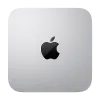
-
б/у Mac

-
-
Apple Watch

-
Apple iPad

-
Apple iPad

- Показать все
-
iPad

-
iPad Air

-
iPad Pro

-
iPad Mini

-
iPad Mini

- Показать все
-
iPad Mini 7

-
iPad Mini 6

-
-
-
Гаджеты Apple

-
Гаджеты Apple

- Показать все
-
Apple TV

-
Apple AirTag

-
-
Периферия

-
Периферия

-
-
-
Apple AirPods

-
Apple AirPods

- Показать все
-
AirPods

-
AirPods Max

-
-
б/у Apple

-
б/у Apple

- Показать все
-
б/у iPhone

-
б/у iPhone

- Показать все
-
б/у iPhone 15 Pro Max

-
б/у iPhone 15 Pro

-
б/у iPhone 15

-
б/у iPhone 14 Pro Max

-
б/у iPhone 14 Pro

-
б/у iPhone 14

-
б/у iPhone 13

-
б/у iPhone 13 Pro

-
б/у iPhone 13 Pro Max

-
б/у iPhone 12

-
б/у iPhone 12 mini

-
б/у iPhone 12 Pro

-
б/у iPhone 12 Pro Max

-
б/у iPhone 11

-
б/у iPhone 11 Pro

-
б/у iPhone 11 Pro Max

-
б/у iPhone SE

-
б/у iPhone Xs Max

-
б/у iPhone Xs

-
б/у iPhone XR

-
б/у iPhone X

-
-
б/у Apple iPad

-
б/у Apple iPad

- Показать все
-
б/у iPad

-
б/у iPad Air

-
б/у iPad Pro

-
-
б/у Apple Watch

-
б/у Apple Watch

- Показать все
-
-
б/у Apple Mac

-
б/у Apple Mac

- Показать все
-
-
-
Dyson

-
Samsung Galaxy

-
Samsung Galaxy

- Показать все
-
Galaxy S24 Ultra

-
Galaxy S24 Ultra

-
-
Galaxy S24

-
Galaxy S24

-
-
Galaxy S24 FE

-
Galaxy S24 FE

-
-
Galaxy Fold 6

-
Galaxy Fold 6

-
-
Galaxy Flip 6

-
Galaxy Flip 6

-
-
Galaxy S24+

-
Galaxy S24+

-
-
-
Galaxy S23

-
-
Galaxy A55

-
Galaxy A55

-
-
Galaxy A35

-
Galaxy A35

-
-
Galaxy Watch

-
Galaxy Watch

- Показать все
-
-
Galaxy Tab

-
Galaxy Tab

- Показать все
-
-
-
Смартфоны

-
Смартфоны

- Показать все
-
Apple

-
Samsung

-

-
Asus

-
Asus

- Показать все
-
-
OnePlus

-
OnePlus

- Показать все
-
-
Xiaomi

-
Xiaomi

- Показать все
-
-
б/у Смартфоны

-
б/у Смартфоны

- Показать все
-
Apple iPhone

-
Google Pixel

-
-
-
Смарт-часы

-
Смарт-часы

- Показать все
-
Apple

-
Garmin

-

-
Samsung

-
-
Телевизоры

-
Телевизоры

- Показать все
-
Samsung

-
Samsung

- Показать все
-
-
Sony

-
Sony

- Показать все
-
-
Philips

-
Philips

- Показать все
-
-
LG

-
LG

- Показать все
-
-
Xiaomi

-
Xiaomi

- Показать все
-
-
Hisense

-
Hisense

- Показать все
-
-
Проекторы

-
Проекторы

- Показать все
-
-
-
Планшеты

-
Планшеты

- Показать все
-
Samsung

-
Apple

-
Э-книги
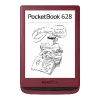
-
Э-книги
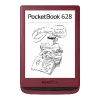
- Показать все
-
PocketBook
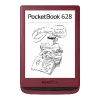
-
-
-
Консоли и гейминг

-
Консоли и гейминг

- Показать все
-
Игровые консоли

-
Игровые консоли

- Показать все
-
PlayStation

-
Nintendo Switch

-
SteamDeck

-
Xbox

-
Ретро-консоли

-
-
Игровые ноутбуки

-
VR-очки

-
VR-очки

- Показать все
-
VR-гарнитуры

-
-
Мониторы

-
Для консолей

-
Для консолей

- Показать все
-
Геймпады

-
Рули, педали

-
Зарядные станции

-
Гарнитуры

-
-
Для игровых ПК

-
Игры

-
Игры

- Показать все
-
-
-
Ноутбуки

-
Ноутбуки

-
-
ПК и Аксессуары

-
ПК и Аксессуары

- Показать все
-
Ноутбуки

-
Мониторы

-
Клавиатуры

-
Клавиатуры

- Показать все
-
Asus

-
Logitech

-
SteelSeries

-
Razer

-
HyperX

-
-
Игровые мыши

-
Игровые мыши

- Показать все
-
Asus

-
Logitech

-
SteelSeries

-
Razer

-
HyperX

-
Hator

-
Zowie

-
-
Компьютеры

-
Компьютеры

- Показать все
-
-
Игровые наушники

-
Игровые наушники

- Показать все
-
Logitech

-
Asus

-
Razer

-
HyperX

-
Hator

-
SteelSeries

-
-
Аксессуары для ПК

-
Аксессуары для ПК

- Показать все
-
Веб-камеры

-
Микрофоны

-
Подставки
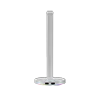
-
Коврики

-
SSD-накопители

-
Кресла

-
Столы
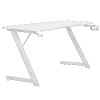
-
Wi-Fi роутеры

-
-
-
Техника для дома

-
Техника для дома

- Показать все
-
Кофемашины

-
Для кухни

-
Пылесосы

-
Пылесосы

- Показать все
-
-
Робот-пылесос

-
Проекторы

-
Проекторы

- Показать все
-
Портативные

-
Для презентаций

-
Для дома

-
-
Зарядные станции

-
Зарядные станции

- Показать все
-
EcoFlow

-
Bluetti

-
-
Аудиосистемы

-
Аудиосистемы

- Показать все
-
-
Умный дом

-
Starlink

-
Starlink

-
-
-
Красота и здоровье

-
Красота и здоровье

- Показать все
-
Стайлеры

-
Стайлеры

- Показать все
-
-
Фены

-
Фены

- Показать все
-
-
Зубные щетки

-
Зубные щетки

- Показать все
-
-
Выпрямители

-
Выпрямители

- Показать все
-
-
Электробритвы

-
Электробритвы

- Показать все
-
-
Эпиляторы

-
Эпиляторы

- Показать все
-
-
Массажеры

-
Массажеры

- Показать все
-
-
-
Умный дом

-
Умный дом

- Показать все
-
Охрана

-
Охрана

-
-
Камеры

-
Камеры

-
-
Домофоны

-
Домофоны

-
-
Доступ

-
Доступ

-
-
Освещение

-
Освещение

-
-
Комфорт

-
Комфорт

-
-
Питание

-
Питание

-
-
Датчики

-
Датчики

-
-
Пульты и хабы

-
Пульты и хабы

-
-
Wi-Fi роутеры

-
Wi-Fi роутеры

-
-
Комплекты

-
Комплекты

-
-
Системы Ajax

-
Системы Ajax

-
-
-
Фото и аудио

-
Фото и аудио

- Показать все
-
Экшн-камеры

-
Экшн-камеры

- Показать все
-
GoPro

-
DJI

-
Insta360

-
Аксессуары

-
-
Фотокамеры

-
Фотокамеры

- Показать все
-
-
Дроны

-
Дроны

- Показать все
-
-
Наушники

-
Акустика

-
Акустика

- Показать все
-
Apple

-
JBL

-
Marshall

-
BOSE

-
Sonos
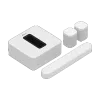
-
Harman/Kardon

-
-
Аудиосистемы
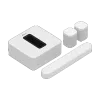
-
Аудиосистемы
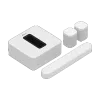
- Показать все
-
-
Проигрыватели

-
Проигрыватели

-
-
-
Аксессуары

-
Аксессуары

- Показать все
-
Для iPhone

-
Для планшетов

-
Для смарт-часов

-
Для смарт-часов

- Показать все
-
Ремешки и корпуса

-
Cтекло и пленки

-
Блоки питания

-
-
Для MacBook

-
Для AirPods

-
Для AirPods

- Показать все
-
Чехлы и кейсы

-
Комплектация

-
-
Для GoPro

-
Для GoPro

- Показать все
-
-
Для Garmin

-
Для Garmin

- Показать все
-
-
Для Android

-
Для Android

- Показать все
-
Для Samsung Galaxy

-
Для Google Pixel

-
-
Для консолей

-
Для консолей

- Показать все
-
-
Для Dyson

-
Для Dyson

-
-
Для е-книг
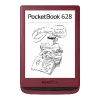
-
Для е-книг
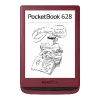
-
-
-
Уцененные товары

-
Уцененные товары

-
-
Горячая линия (з 9:00 до 22:00):0 800 33 222 7 (Бесплатно)
-
Ваш город:
Сменить
-
Язык сайта:
-
 Каталог
Каталог
-
 Услуги
Услуги
-
 Ремонт
Ремонт
-
 Контакты
Контакты



